|
|
大家好,我又来了。长达几天不见,甚是想念。
 在上一篇文章中我们通过一个小的案例,介绍了ToLua在Unity中的基本使用方法,而这次,我们将通过一个更为复杂的例子,继续深入了解ToLua的使用方法及其原理。 在上一篇文章中我们通过一个小的案例,介绍了ToLua在Unity中的基本使用方法,而这次,我们将通过一个更为复杂的例子,继续深入了解ToLua的使用方法及其原理。
ToLua文件目录
我们首先来了解一下ToLua的文件目录。
Tolua集成主要分为两部分,一部分是运行时需要的代码包括一些手写的和自动生成的绑定代码,另一部分是编辑器相关代码,主要提供代码生成、编译lua文件等操作,具体就是Unity编辑器中提供的功能。
接下来我们具体介绍一下Tolua文件列表中文件的用途:
1.Editor
Editor下Custom/CustomSettings.cs 自定义配置文件,用于定义哪些类作为静态类型、哪些类需要导出、哪些附加委托需要导出等
我们需要注册到Lua中的类型也都需要在这里导入,在Tolua中已经为我们提供了Unity大部分基础类型,若我们需要导入自己的类型或Tolua没有导入的类型可以在其中添加,如下图所示:
2.Source
在Source文件夹中有Generate文件夹及LuaConst.cs脚本,Generate中主要是生成用于交互的绑定代码wrap脚本,LuaConst.cs是一些lua路径等配置文件。 若在CustomSettings中做了修改,需要在菜单栏的Lua选项中,重新生成的Wrap文件,当重新生成Wrap文件后,会发现我们新添加类型也生成了相应的Wrap文件,如下图所示:
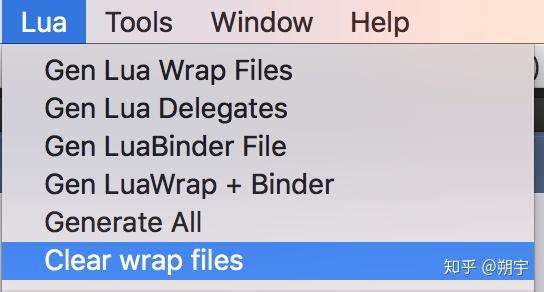 Clear wrap files后会自动重新生成wrap文件 Clear wrap files后会自动重新生成wrap文件
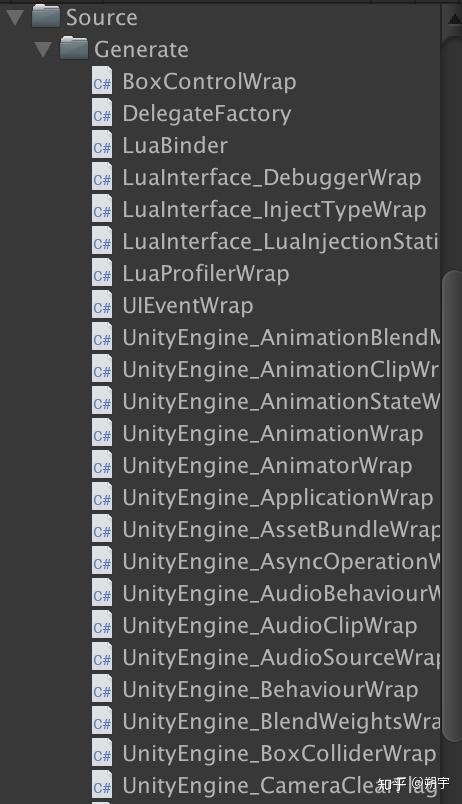 3.ToLua 3.ToLua
Tolua文件夹中有如下文件
1)BaseType: 一些基础类型的绑定代码
2)Core: 提供的一些核心功能,包括封装的「LuaFunction」「LuaTable」 「LuaThread」「LuaState」「LuaEvent」、调用tolua原生代码等等。
3)Examples: Tolua示例
4)Misc: 杂项,包含LuaClient,LuaCoroutine(协程),LuaLooper(用于tick),LuaResLoader(用于加载lua文件)
5)Reflection: 反射相关
我们这里只了解一下Tolua中的文件结构及相关文件的作用,具体的脚本绑定及生成流程我们不做过多赘述,如需要了解可以查询相关资料,若有较多反馈,在之后我们可以开一篇新的文章,具体介绍tolua
<hr/>Tolua跳一跳
现在我们已经大致了解了Tolua这个方案,接下来我们通过一个Demo,来看在Unity中,我们如何使用Tolua开发项目。
本文中以一个仿照微信跳一跳的小游戏作为案例来讲解,案例非常简单,但希望读者有unity基础,本文主要讲解Tolua的用法,代码逻辑方面的讲解可能会相对偏少
一.开发前准备
在之前,我们已经导入了Tolua资源。在这个项目中,我们需要使用到DoTween插件,可以在Asset Store自行下载。
二.Lua虚拟机管理器
我们需要用C#脚本来开启Lua虚拟机并调用Lua模块,那么不同的逻辑就会有不同的C#脚本来开启虚拟机并调用Lua模块,这无疑是很耗费性能且繁琐的,所以我们可以自己做一些封装,先将C#脚本中所必须的方法做一个缓存,如下代码所示: LuaManager.cs
public class LuaManager : MonoBehaviour {
private static LuaManager _instance;
public static LuaManager Instance{
get{
return _instance;
}
}
private LuaClient _luaClient;
public LuaClient LuaClient
{
get
{
return _luaClient;
}
}
void Awake () {
_instance = this;
//跨场景不销毁
DontDestroyOnLoad(this.gameObject);
_luaClient = this.gameObject.AddComponent<LuaClient>();
}
}
在代码中,我们直接使用LuaClient,LuaClient我们可以理解成是ToLua内部对自己的一种封装,可以视为tolua环境的一个启动。我们需要将LuaClient中的protected LuaState luaState = null;改为public,同时我们可以在LuaClient中再封装一个调用Lua模块函数的方法。
public virtual void CallFunc(string func, GameObject obj)
{
LuaFunction luaFunc = luaState.GetFunction(func);
luaFunc.Call(obj);
luaFunc.Dispose();
luaFunc = null;
}
然后我们在场景中创建一个空物体,添加LuaManager.cs脚本
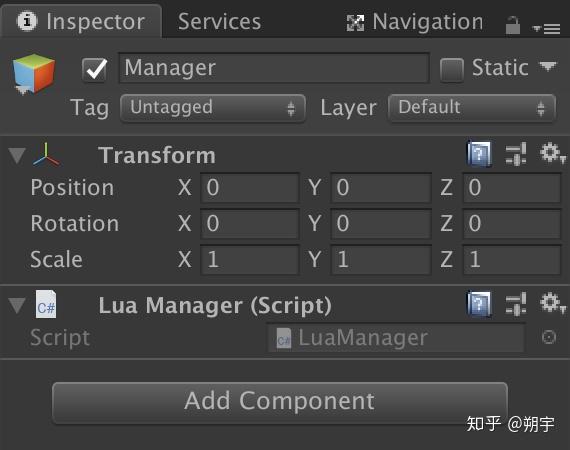 三.自建C#方法工具类 三.自建C#方法工具类
在使用Tolua开发中,ToLua提供的方法有限,有时我们可能找不到很好的方法来代替C#中的功能,或者不清楚某个功能的使用方法,这时候我们可以在C#中封装好一些功能,然后导入到Lua中,便可以直接在Lua中使用。这里可以创建一个C#脚本,我们命名为Util.cs,因为Lua中数值只存在number类型,如果需要我们可以封装int和float类型
public static int Int(object o)
{
return Convert.ToInt32(o);
}
public static float Float(object o)
{
return (float)Math.Round(Convert.ToSingle(o), 2);
}
同时还有我们可能需要使用到的Dotween的部分方法
public static void DoMove(GameObject obj, Vector3 vec, float time)
{
obj.transform.DOMove(vec, time);
}
public static void DoScale(GameObject obj, float f, float time)
{
obj.transform.DOScale(f, time);
}
public static void DoScale(GameObject obj, Vector3 vec, float time)
{
obj.transform.DOScale(vec, time);
}
之前我们介绍过,如果需要添加导入lua的类型,需要在CustomSettings.cs中添加
可以看到我们在其中加入了 _GT(typeof(Util)),然后重新生成wrap文件
 如图所示,Source/Generate中生成了UtilWrap文件 如图所示,Source/Generate中生成了UtilWrap文件
四.开始界面
再之前的动图中可以看到我们的项目中的开始界面,只搭建了背景及一个开始按钮,读者也可以自行扩展。 * 这里我们需要用到Button事件,我们同样可以通过封装一个C#脚本给lua提供一个按钮事件
BtnEvent.cs
public class UIEvent : MonoBehaviour {
public static void AddButtonOnClick(GameObject game, LuaFunction function)
{
if (game == null)
return;
Button btn = game.GetComponent<Button>();
btn.onClick.AddListener(
delegate () {
function.Call(game);
}
);
}
}
接下来就是在lua中的调用了。 我们可以在Project面板中找到lua文件夹,我们可以把我们的Lua脚本文件放在这个文件夹下(当然,也可以根据自己的习惯修改Lua文件夹,但我们查找Lua文件的路径就需要修改),文件夹下有名为Main.lua的Lua文件,在这个脚本中,我们可以定义我们所需的全局类型:
--主入口函数。从这里开始lua逻辑
--这里定义我们所需的全局类型
function Main()
GameObject = UnityEngine.GameObject
Transform = UnityEngine.Transform
ParticleSystem = UnityEngine.ParticleSystem
Color = UnityEngine.Color
Util = Util.New()
SceneManagement = UnityEngine.SceneManagement
Input = UnityEngine.Input
KeyCode = UnityEngine.KeyCode
Time = UnityEngine.Time
Camera = UnityEngine.Camera
AudioSource = UnityEngine.AudioSource
Resources = UnityEngine.Resources
www = UnityEngine.WWW
print(&#34;logic start&#34;)
end
--场景切换通知
function OnLevelWasLoaded(level)
collectgarbage(&#34;collect&#34;)
Time.timeSinceLevelLoad = 0
end
function OnApplicationQuit()
end
然后我们创建Login.lua,我们的开始界面逻辑将会写在这个脚本中:
Login = {}--定义Login类
local this = Login
require(&#39;Music&#39;)--加载Music模块
local ui
local manager
function this.Awake(object)
manager = GameObject.Find(&#39;Manager&#39;)
manager : AddComponent(typeof(AudioSource))
coroutine.start(Music.PlaySound)--开启协程
ui = object
local loginBtn = ui.transform : Find(&#34;Login&#34;).gameObject
UIEvent.AddButtonOnClick(loginBtn, LoginOnClick)
end
function LoginOnClick()
--场景切换
SceneManagement.SceneManager.LoadScene(&#34;Jump&#34;)
end
在这个lua脚本中,可以看出,其实Lua中调用unity的方法和C#十分相似,想必有Unity基础的读者很容易看明白以上的代码。
其中要注意的是,unity中的物体无法绑定lua脚本,所以无法通过如c#中定义public的值可以在Inspector面板进行赋值,所以代码中我们必须通过GameObject.Find()或者Transform:Find()来找到物体
还有一个重要的地方,需要注意我们调用类的方法、属性、字段时「.」和「:」的区别
我们希望在游戏中有背景音乐,所以在这里,我们使用协程来下载一首音乐,并挂之前创建的在Manager上
--协程下载
--这里使用Tolua中提供的coroutine.www
Music = {}
local this = Music
function this.PlaySound()
local audio = GameObject.Find(&#39;Manager&#39;) : GetComponent(&#39;AudioSource&#39;)
local url = www(&#39;https://etnly.oss-cn-shanghai.aliyuncs.com/%E5%B2%A1%E9%83%A8%E5%95%93%E4%B8%80%20-%20%E9%81%BA%E3%82%B5%E3%83%AC%E3%82%BF%E5%A0%B4%E6%89%80%EF%BC%8F%E6%96%9C%E5%85%89.ogg&#39;)
coroutine.www(url)
audio.clip = url : GetAudioClip()
audio : Play()
end
接下来我们来看如何在C#中调用刚才写好的lua模块:
public class Login : MonoBehaviour {
void Start () {
LuaManager.Instance.LuaClient.luaState.DoFile(&#34;Login.lua&#34;);
LuaManager.Instance.LuaClient.CallFunc(&#34;Login.Awake&#34;, this.gameObject);
}
}
四.角色逻辑
开始游戏界面完成后,我们就着手于游戏主场景,首先我们可以新建场景,使用plane、cube等基础物体,搭建一个简单的跳一跳场景。
接下来,我们用Lua实现角色的跳跃,这里我们可以使用刚体来让角色实现向前跳跃的动作:
local player
local rigidbody
function this.Awake(obj)
player = obj
rigidbody = player : GetComponent(&#39;Rigidbody&#39;)
end
function this.StartJump(time)
--跳跃逻辑,这里的time可以理解为我们按下按钮的时间
rigidbody : AddForce(Vector3(1, 1, 0) * time * 7,
UnityEngine.ForceMode.Impulse)
end
同样的,首先我们要找到角色,然后获取其中的刚体组建。
在跳一跳游戏中,我们通过某一个按键(这里我们使用空格键)让角色开始跳跃,角色跳跃的力度是更具按下屏幕或者按钮的时间来决定的,所以这里我们需要获取到我们按下按钮的时间
function this.Update()
if Input.GetKeyDown(KeyCode.Space) then
startTime = Time.time--获取按下空格时的时间
end
if Input.GetKeyUp(KeyCode.Space) then
endTime = Time.time - startTime--计算按下空格至松开的时间
this.StartJump(endTime)
end
end然后实现角色在蓄力(也就是按住按钮)时的动作,以及粒子效果,如下图所示
我们的角色是由一个圆柱体和一个球体组成,所以在蓄力时,我们需要压缩圆柱体同时球体的位置也要下移:
if Input.GetKey(KeyCode.Space) then
--角色压缩效果
if body.transform.localScale.y < 0.11 and body.transform.localScale.y > 0.05 then
body.transform.localScale = body.transform.localScale + Vector3(1, -1, 1) * 0.05 * Time.deltaTime
head.transform.localPosition = head.transform.localPosition + Vector3(0, -1, 0) * 0.05 * Time.deltaTime
end
end 在这里,body时角色的身体,head时头部,我们都需要先找到物体然后在对其进行操作
蓄力时的粒子效果,读者可以自行在unity中编辑,这里就不做过多赘述,相关代码如下:
particle : GetComponent(‘ParticleSystem’) : Play()
我们应该在按下空格时就开启粒子,所以这里应该放在判断按下空格中
当我们松开空格时,角色需要恢复之前的大小及位置,粒子效果也需要停止,同时角色跳跃。
--DoTween恢复角色
Util.DoScale(body, 0.1, 0.5)
Util.DoLocalMoveY(head, 0.8, 0.5)
particle : GetComponent(&#39;ParticleSystem&#39;) : Stop() 这里我们用DoTween来恢复角色大小。
关于角色的逻辑,最后一步就是判定角色是否跳到了下一个盒子
--如果跳到此盒子,便给该盒子添加脚本,并移动摄像机
function this.OnCollisionStay(object)
if object.transform.tag == &#39;Cube&#39; then
if(object : GetComponent(&#39;BoxControl&#39;) == nil) then
this.CameraMove()
object : AddComponent(typeof(BoxControl))
end
elseif object.transform.tag == &#39;Plane&#39; then
--重新开始游戏
Time.timeScale = 0
ui : SetActive(true)
Continue.ReStart(ui)
end
end
function this.CameraMove()
--DoTween控制摄像机移动效果
Util.DoMove(Camera.main, (player.transform.position + cameraRelativePosition), 1)
end 在这里我们角色如果跳到了下一个盒子,就会给当前盒子添加一个脚本,并移动摄像机,如果没有跳到则打开一个ui界面,并调用一个叫Continue的模块
Continue.lua
Continue = {}
local this = Continue
function this.ReStart(obj)
local reStartBtn = obj.transform : Find(&#34;ReStart&#34;).gameObject
UIEvent.AddButtonOnClick(reStartBtn, ReStartOnClick)
end
function ReStartOnClick ()
SceneManagement.SceneManager.LoadScene(&#34;Jump&#34;)
end
最后就是角色控制的C#代码,和之前开始界面类似,不过这里多了Update和OnCollisionStay
void Start () {
LuaManager.Instance.LuaClient.luaState.DoFile(&#34;Player.lua&#34;);
LuaManager.Instance.LuaClient.CallFunc(&#34;Play.Awake&#34;, this.gameObject);
}
void Update () {
LuaManager.Instance.LuaClient.CallFunc(&#34;Play.Update&#34;, gameObject);
}
private void OnCollisionStay(Collision collision) {
LuaManager.Instance.LuaClient.CallFunc(&#34;Play.OnCollisionStay&#34;, collision.gameObject);
}
上面提到了会给跳到的盒子加入一个脚本,那么接下来我们就来看关于盒子的逻辑
五.盒子逻辑
首先,当角色跳到当前盒子上,我们就应该把这个脚本绑定到该盒子,再之前角色的逻辑中已经有说明。我们可以在图中可以看到,当按下空格,角色压缩是盒子也会同时被压缩,松开空格后盒子复原
if Input.GetKey(KeyCode.Space) then
--盒子压缩效果
if currentBox.transform.localScale.y < 0.51 and currentBox.transform.localScale.y > 0.3 then
currentBox.transform.localScale = currentBox.transform.localScale + Vector3(0, -1, 0) * 0.15 * Time.deltaTime
currentBox.transform.localPosition = currentBox.transform.localPosition + Vector3(0, -1, 0) * 0.15 * Time.deltaTime
end
end
if Input.GetKeyUp(KeyCode.Space) then
--DoTween恢复盒子
Util.DoLocalMoveY(currentBox, 0.25, 0.2)
Util.DoScale(currentBox, Vector3(oldScale.x, oldScale.y, oldScale.z), 0.2)
end
然后当角色跳到新的盒子上,就应该根据当前位置,生成一个新的大小和颜色随机的盒子,具体代码逻辑如下
function this.GenerateBox()
boxPrefab = Resources.Load(&#39;Prefabs/Cube&#39;)
local newBox = GameObject.Instantiate(boxPrefab)
--盒子随机位置、大小、颜色
randomScale = Util.Random(0.5, 1)
newBox.transform.position = currentBox.transform.position + Vector3(Util.Random(1.5, maxDistance), 0, 0)
plane.transform.localPosition = plane.transform.localPosition + Vector3(Util.Random(1.5, maxDistance), 0, 0)
newBox.transform.localScale = Vector3(randomScale, 0.5, randomScale)
newBox : GetComponent(&#39;Renderer&#39;).material.color = Color(Util.Random(0.0, 1.0), Util.Random(0.0, 1.0), Util.Random(0.0, 1.0))
end
最后一步,就是删除之前的盒子,我们可以判断盒子是否在摄像机范围内(在本项目中,我们摄像机范围内应该只有两个盒子,当前和新生成的盒子),不在摄像机范围内的盒子,我们可以将其删除
function this.Update(obj)
if this.IsInView(obj.transform.position) then
GameObject.Destroy(obj, 1)
end
end
--判断盒子是否在摄像机范围内,如果不在,便将其销毁
function this.IsInView(worldPos)
local cameraTrans = Camera.main.transform
local viewPos = Camera.main : WorldToViewportPoint(worldPos)
local dir = (worldPos - cameraTrans.position).normalized
local dot = Vector3.Dot(cameraTrans.forward, dir)
if dot > 0 and viewPos.x > 0 and viewPos.x < 1 and viewPos.y > 0 and viewPos.y < 1 then
return false
end
return true
end BoxControl.cs
void Start () {
LuaManager.Instance.LuaClient.luaState.DoFile(&#34;BoxControl.lua&#34;);
LuaManager.Instance.LuaClient.CallFunc(&#34;Box.Awake&#34;, this.gameObject);
}
void Update () {
LuaManager.Instance.LuaClient.CallFunc(&#34;Box.Update&#34;, this.gameObject);
}
<hr/>到此为止,我们使用Tolua制作的跳一跳小游戏就完成了。项目虽小,但包含了Tolua的大部分功能的常见使用方法。
我们的项目工程会放在github中,大家可自行下载测试及扩展,也可以根据本篇文章制作其他项目来熟悉Tolua的使用。
完整工程在此 :
还是那句话,如果有想进一步系统地学习游戏开发的,欢迎强势插入http://levelpp.com/。
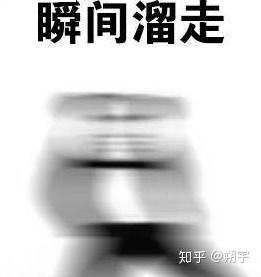 |
本帖子中包含更多资源
您需要 登录 才可以下载或查看,没有账号?立即注册
×
|